frequency函数的使用方法
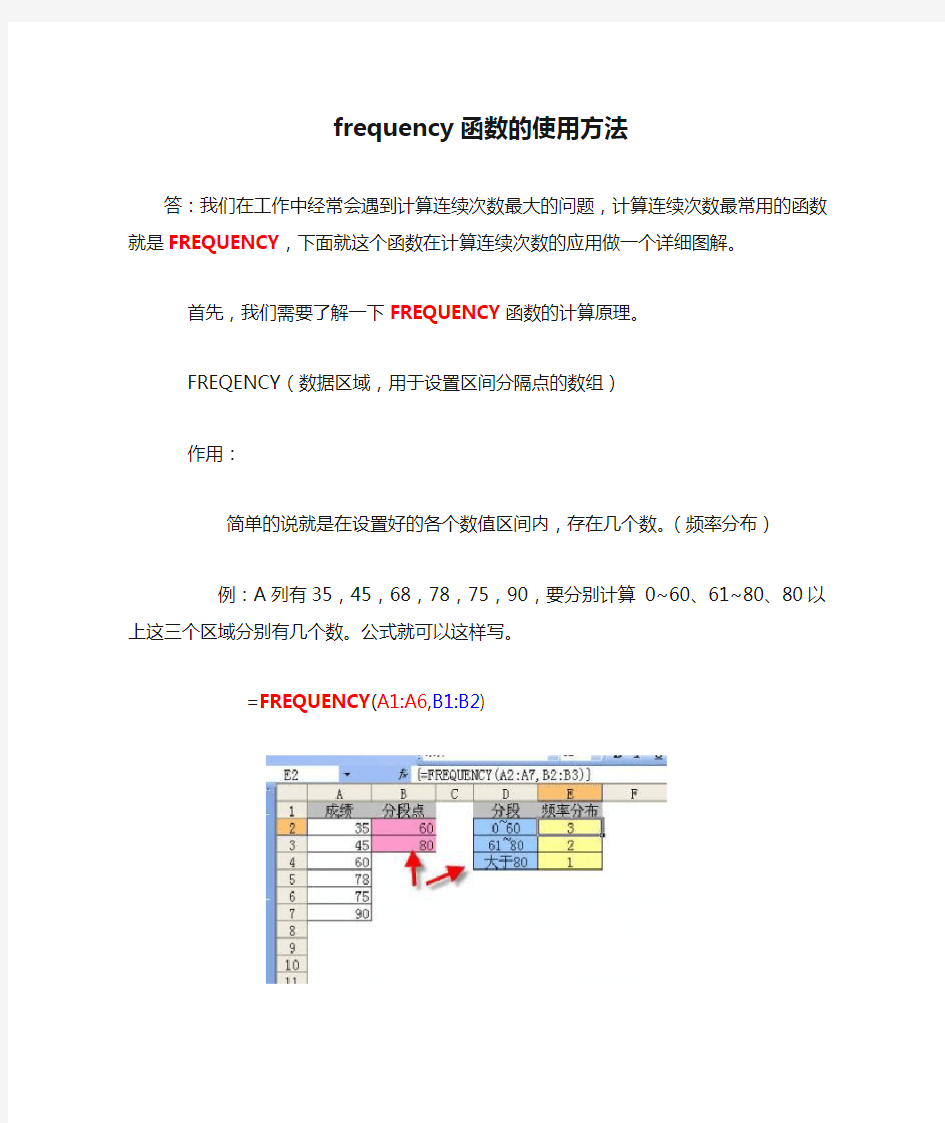

frequency函数的使用方法
答:我们在工作中经常会遇到计算连续次数最大的问题,计算连续次数最常用的函数就是FREQUENCY,下面就这个函数在计算连续次数的应用做一个详细图解。
首先,我们需要了解一下FREQUENCY函数的计算原理。
FREQENCY(数据区域,用于设置区间分隔点的数组)
作用:
简单的说就是在设置好的各个数值区间内,存在几个数。(频率分布)
例:A列有35,45,68,78,75,90,要分别计算 0~60、61~80、80以上这三个区域分别有几个数。公式就可以这样写。
=FREQUENCY(A1:A6,B1:B2)
分析:
虽然我们要设置三个区域,我们只需要设置两个数即可,即60和80,它就代表着0~60 、61~80、大于80三个区间。也就是说FR EQUENCY上函数返回的结果总比第二个参数的数字个数大1个。
注意:因为这个是一个数组函数,所以在输入时要选取大于分段点的一个的单元格数量,输入公式,按CTRL+SHIFT+ENTER结束输入。
了解了FREQUENCY的计算原理,下面我们书归正题,看一下它在计算最大连续数中的应用。还是先看例子吧。
例:如下图所示,B列中含1的表示张三的已签到,留
空的为未签到。要求计算张三最大连续签到的次数。
解题过程及思路:
第一步:从上图我们可以看到,各个连续的1被空行分隔成了多个独立的连续区域。要想计算连续1的个数,我们先要判断空行的位置。即:
第二步:从第一步的结果,我们发现,我们要想计算每一个连续1区域的个数,就演变成了3之前有几个数,4~8之间有几个数,8~11之间有几个数。这不正好是FREQUENCY计算根据分段点计算各个分段区间的个数模式了吗?。分段点就是这些空行的序数,分段数据源是1~12的连续数字。如下图所示:
使用FREQUEN计算后的结果如下图所示。
注意,由于FREQUENCY函数分段时,下面分界点要算一个,如:4~8之间的数会被FREQUENCY函数计算成8-4=4个数,而我们不需要包含分界点的个数,即我们需要的是8-4-1=3个。所以最终的结果我们计算最大值后再减1,才是我们所要的结果。
最终的公式为:
=MAX(FREQUENCY(ROW(1:12),(B2:B13<>1)*ROW(1:1 2)))-1
Excel常用函数及使用方法
excel常用函数及使用方法 一、数字处理 (一)取绝对值:=ABS(数字) (二)数字取整:=INT(数字) (三)数字四舍五入:=ROUND(数字,小数位数) 二、判断公式 (一)把公式返回的错误值显示为空: 1、公式:C2=IFERROR(A2/B2,"") 2、说明:如果是错误值则显示为空,否则正常显示。 (二)IF的多条件判断 1、公式:C2=IF(AND(A2<500,B2="未到期"),"补款","") 2、说明:两个条件同时成立用AND,任一个成立用OR函数。 三、统计公式 (一)统计两表重复 1、公式:B2=COUNTIF(Sheet15!A:A,A2) 2、说明:如果返回值大于0说明在另一个表中存在,0则不存在。 (二)统计年龄在30~40之间的员工个数 公式=FREQUENCY(D2:D8,{40,29} (三)统计不重复的总人数 1、公式:C2=SUMPRODUCT(1/COUNTIF(A2:A8,A2:A8)) 2、说明:用COUNTIF统计出每人的出现次数,用1除的方式把出现次数变成分母,然后相加。
(四)按多条件统计平均值 =AVERAGEIFS(D:D,B:B,"财务",C:C,"大专") (五)中国式排名公式 =SUMPRODUCT(($D$4:$D$9>=D4)*(1/COUNTIF(D$4:D$9,D$4:D$9))) 四、求和公式 (一)隔列求和 1、公式:H3=SUMIF($A$2:$G$2,H$2,A3:G3) 或=SUMPRODUCT((MOD(COLUMN(B3:G3),2)=0)*B3:G3) 2、说明:如果标题行没有规则用第2个公式 (二)单条件求和 1、公式:F2=SUMIF(A:A,E2,C:C) 2、说明:SUMIF函数的基本用法 (三)单条件模糊求和 说明:如果需要进行模糊求和,就需要掌握通配符的使用,其中星号是表示任意多个字符,如"*A*"就表示a前和后有任意多个字符,即包含A。 (四)多条求模糊求和 1、公式:=SUMIFS(C2:C7,A2:A7,A11&"*",B2:B7,B11) 2、说明:在sumifs中可以使用通配符* (五)多表相同位置求和 1、公式:=SUM(Sheet1:Sheet19!B2) 2、说明:在表中间删除或添加表后,公式结果会自动更新。
频数分布图的做法(函数法).
实例用数组公式: FREQUENCY 以一列垂直数组返回某个区域中数据的频率分布。例如,使用函数FREQUENCY 可以计算在给定的分数范围内测验分数的个数。由于函数FREQUENCY 返回一个数组,所以必须以数组公式的形式输入。 语法 FREQUENCY(data_array,bins_array) Data_array 为一数组或对一组数值的引用,用来计算频率。如果data_array 中不包含任何数值,函数FREQUENCY 返回零数组。(注:就是你想看分布的那些原始数据) Bins_array 为间隔的数组或对间隔的引用,该间隔用于对data_array 中的数值进行分组。如果bins_array 中不包含任何数值,函数FREQUENCY 返回data_array 中元素的个数。(注:就是你想用来分原始数据档的那些序列数,这个要自己根据需要先做好,备用) 说明 在选定相邻单元格区域(该区域用于显示返回的分布结果)后,函数FREQUENCY 应以数组公式的形式输入。 返回的数组中的元素个数比bins_array(数组)中的元素个数多1。返回的数组中所多出来的元素表示超出最高间隔的数值个数。例如,如果要计算输入到三个单元格中的三个数值区间(间隔),请一定在四个单元格中输入FREQUENCY 函数计算的结果。多出来的单元格将返回data_array 中大于第三个间隔值的数值个数。 函数FREQUENCY 将忽略空白单元格和文本。 对于返回结果为数组的公式,必须以数组公式的形式输入。 示例 本示例假设所有测验分数都为整数。 如果您将示例复制到空白工作表中,可能会更易于理解该示例。 操作方法 创建空白工作簿或工作表。 分数分段点 79 70 85 79 78 89 85 50 81 95 88 97 注:分数那一列拷贝到从A2-A10的部分,分段点列拷贝到B2-B5 公式说明(结果) =FREQUENCY(A2:A10,B2:B5) 分数小于等于70 的个数(1) 成绩介于71-79 之间的个数(2) 成绩介于80-89 之间的个数(4) 成绩大于等于90 的个数(2) 注释示例中的公式必须以数组公式的形式输入。将示例复制到空白工作表之后,请选中从公式单元格开始的单元格区域 A13:A16。按 F2,再按 Ctrl+Shift+Enter。如果公式未以数组公式的形式输入,则
excel 函数的公式语法和用法
SUMIF 函数的公式语法和用法。 说明 使用SUMIF函数可以对区域中符合指定条件的值求和。例如,假设在含有数字的某一列中,需要让大于5 的数值相加,请使用以下公式: =SUMIF(B2:B25,">5") 在本例中,应用条件的值即要求和的值。如果需要,可以将条件应用于某个单元格区域,但却对另一个单元格区域中的对应值求和。例如,使用公式=SUMIF(B2:B5, "John", C2:C5)时,该函数仅对单元格区域C2:C5 中与单元格区域B2:B5 中等于“John”的单元格对应的单元格中的值求和。注释若要根据多个条件对若干单元格求和,请参阅SUMIFS 函数。 语法 SUMIF(range, criteria, [sum_range]) SUMIF函数语法具有以下参数: range必需。用于条件计算的单元格区域。每个区域中的单元格都必须是数字或名称、数组或包含数字的引用。空值和文本值将被忽略。 criteria必需。用于确定对哪些单元格求和的条件,其形式可以为数字、表达式、单元格 引用、文本或函数。例如,条件可以表示为32、">32"、B5、32、"32"、"苹果" 或TODAY()。 要点任何文本条件或任何含有逻辑或数学符号的条件都必须使用双引号(") 括起来。如果条件为数字,则无需使用双引号。
sum_range可选。要求和的实际单元格(如果要对未在range 参数中指定的单元格求和)。 如果sum_range参数被省略,Excel 会对在range参数中指定的单元格(即应用条件的单元格)求和。 注释 sum_range 参数与range参数的大小和形状可以不同。求和的实际单元格通过以下方法确定:使用sum_range参数中左上角的单元格作为起始单元格,然后包括与range参数大小和形状相对应的单元格。例如: 如果区域是并且sum_range 是则需要求和的实际单元格是 A1:A5 B1:B5 B1:B5 A1:A5 B1:B3 B1:B5 A1:B4 C1:D4 C1:D4 A1:B4 C1:C2 C1:D4 可以在criteria参数中使用通配符(包括问号(?) 和星号(*))。问号匹配任意单个字符; 星号匹配任意一串字符。如果要查找实际的问号或星号,请在该字符前键入波形符(~)。示例 示例1 如果将示例复制到一个空白工作表中,可能会更容易理解该示例。 如何复制示例? 1.选择本文中的示例。
在Excel中使用FREQUENCY函数统计各分数段人数
在Excel中使用FREQUENCY函数统计各分数段人数 用Excel怎样统计出学生成绩各分数段内的人数分布呢?很多文章都推荐使用CountIF 函数,可是每统计一个分数段都要写一条函数,十分麻烦。例如,要在C58:C62内统计显示C2:C56内小于60分、60至70之间、70至80之间、80至90之间、90至100之间的分数段内人数分布情况,要输入以下5条公式: 1. 在C58内输入公式统计少于60分的人数:=CountIF(C2:C56,"<60") 2. 在C59内输入公式统计90分至100之间的人数:=CountIF(C2:C56,">=90") 3. 在C60内输入公式统计80至90之间的人数:=CountIF(C2:C56,">=80")-CountIF(C2:C56,">=90"), 4. 在C61内输入公式统计70到80之间的人数:=CountIF(C2:C56,">=70")-CountIF(C2:C56,">=80"), 5. 在C62内输入公式统计60到70之间的人数:=CountIF(C2:C56,">=60")-CountIF(C2:C56,">=70")。 如果要把0至10之间、10至20之间、20至30……90至100之间这么多个分数段都统计出来,就要写上十条公式了。可见用COUNTIF()函数效率并不高。 其实,Excel已经为我们提供了一个进行频度分析的FreQuency数组函数,它能让我们用一条数组公式就轻松地统计出各分数段的人数分布。 FREQUENCY函数说明如下: -------------------------------------------------- 语法: FREQUENCY(data_array,bins_array) 参数: data_array:需要进行频率统计的一组数。 bins_array:为间隔的数组,该间隔用于对data_array中的数值进行分组。 返回值: 以一列垂直数组返回某个区域中数据的频率分布。例如,使用函数FREQUENCY 可以计算在给定的分数范围内测验分数的个数。 注: 1、返回的数组中的元素个数比bins_array(数组)中的元素个数多1。所多出来的元素表示超出最高间隔的数值个数。 2、由于返回结果为数组,必须以数组公式的形式输入。即给定FREQUENCY的参数
EXCEL中常用函数及使用方法
EXCEL中常用函数及使用方法 Excel函数一共有11类:数据库函数、日期与时间函数、工程函数、财务函数、信息函数、逻辑函数、查询和引用函数、数学和三角函数、统计函数、文本函数以及用户自定义函数。 1.数据库函数 当需要分析数据清单中的数值是否符合特定条件时,可以使用数据库工作表函数。例如,在一个包含销售信息的数据清单中,可以计算出所有销售数值大于1,000 且小于2,500 的行或记录的总数。Microsoft Excel 共有12 个工作表函数用于对存储在数据清单或数据库中的数据进行分析,这些函数的统一名称为Dfunctions,也称为D 函数,每个函数均有三个相同的参数:database、field 和criteria。这些参数指向数据库函数所使用的工作表区域。其中参数database 为工作表上包含数据清单的区域。参数field 为需要汇总的列的标志。参数criteria 为工作表上包含指定条件的区域。 2.日期与时间函数 通过日期与时间函数,可以在公式中分析和处理日期值和时间值。 3.工程函数 工程工作表函数用于工程分析。这类函数中的大多数可分为三种类型:对复数进行处理的函数、在不同的数字系统(如十进制系统、十六进制系统、八进制系统和二进制系统)间进行数值转换的函数、在不同的度量系统中进行数值转换的函数。 4.财务函数 财务函数可以进行一般的财务计算,如确定贷款的支付额、投资的未来值或净现值,以及债券或息票的价值。财务函数中常见的参数: 未来值(fv)--在所有付款发生后的投资或贷款的价值。 期间数(nper)--投资的总支付期间数。 付款(pmt)--对于一项投资或贷款的定期支付数额。 现值(pv)--在投资期初的投资或贷款的价值。例如,贷款的现值为所借入的本金数额。 利率(rate)--投资或贷款的利率或贴现率。 类型(type)--付款期间内进行支付的间隔,如在月初或月末。 5.信息函数 可以使用信息工作表函数确定存储在单元格中的数据的类型。信息函数包含一组称为IS 的工作表函数,在单元格满足条件时返回TRUE。例如,如果单元格包含一个偶数值,ISEVEN 工作表函数返回TRUE。如果需要确定某个单元格区域中是否存在空白单元格,可以使用COUNTBLANK 工作表函数对单元格区域中的空白单元格进行计数,或者使用ISBLANK 工作表函数确定区域中的某个单元格是否为空。 6.逻辑函数 使用逻辑函数可以进行真假值判断,或者进行复合检验。例如,可以使用IF 函数确定条件为真还是假,并由此返回不同的数值。
Excel表格中的一些基本函数使用方法
Excel表格中的一些基本函数使用方法 一、输入三个“=”,回车,得到一条双直线; 二、输入三个“~”,回车,得到一条波浪线; 三、输入三个“*”或“-”或“#”,回车,惊喜多多; 在单元格内输入=now()显示日期 在单元格内输入=CHOOSE(WEEKDAY(I3,2),"星期一","星期二","星期三","星期四","星期五","星期六","星期日") 显示星期几 Excel常用函数大全 1、ABS函数 函数名称:ABS 主要功能:求出相应数字的绝对值。 使用格式:ABS(number) 参数说明:number代表需要求绝对值的数值或引用的单元格。 应用举例:如果在B2单元格中输入公式:=ABS(A2),则在A2单元格中无论输入正数(如100)还是负数(如-100),B2中均显示出正数(如100)。 特别提醒:如果number参数不是数值,而是一些字符(如A等),则B2中返回错误值“#VALUE!”。 2、AND函数 函数名称:AND 主要功能:返回逻辑值:如果所有参数值均为逻辑“真(TRUE)”,则返回逻辑“真(TRUE)”,反之返回逻辑“假(FALSE)”。
使用格式:AND(logical1,logical2, ...) 参数说明:Logical1,Logical2,Logical3……:表示待测试的条件值或表达式,最多这30个。 应用举例:在C5单元格输入公式:=AND(A5>=60,B5>=60),确认。如果C5中返回TRUE,说明A5和B5中的数值均大于等于60,如果返回FALSE,说明A5和B5中的数值至少有一个小于60。 特别提醒:如果指定的逻辑条件参数中包含非逻辑值时,则函数返回错误值“#VALUE!”或“#NAME”。 3、AVERAGE函数 函数名称:AVERAGE 主要功能:求出所有参数的算术平均值。 使用格式:AVERAGE(number1,number2,……) 参数说明:number1,number2,……:需要求平均值的数值或引用单元格(区域),参数不超过30个。 应用举例:在B8单元格中输入公式: =AVERAGE(B7:D7,F7:H7,7,8),确认后,即可求出B7至D7区域、F7至H7区域中的数值和7、8的平均值。 特别提醒:如果引用区域中包含“0”值单元格,则计算在内;如果引用区域中包含空白或字符单元格,则不计算在内。 4、COLUMN 函数 函数名称:COLUMN 主要功能:显示所引用单元格的列标号值。
EXCEL电子表格中四个常用函数的用法
EXCEL电子表格中四个常用函数的用法 (2010-01-16 09:59:27) 转载▼ 分类:Excel学习 标签: 杂谈 EXCEL电子表格中四个常用函数的用 法 现在介绍四个常用函数的用法:COUNT(用于计算单元格区域中数字值的个数)、COUNTA(用于计算单元格区域中非空白单元格的个数)、COUNTBLANK(用于计算单元格区域中空白单元格的个数)、COUNTIF(用于计算符合一定条件的COUNTBLANK单元格个数)。 结合例子将具体介绍:如何利用函数COUNTA统计本班应考人数(总人数)、利用函数COUNT统计实际参加考试人数、利用函数COUNTBLANK统计各科缺考人数、利用函数COUNTIF统计各科各分数段的人数。首先,在上期最后形成的表格的最后添加一些字段名和合并一些单元格,见图1。 一、利用函数COUNTA统计本班的应考人数(总人数) 因为函数COUNTA可以计算出非空单元格的个数,所以我们在利用此函数时,选取本班学生名字所在单元格区域(B3~B12)作为统计对象,就可计算出本班的应考人数(总人数)。 1.选取存放本班总人数的单元格,此单元格是一个经过合并后的大单元格(C18~G18); 2.选取函数;单击菜单“插入/函数”或工具栏中的函数按钮f*,打开“粘贴函数”对话框,在“函数分类”列表中选择函数类别“统计”,然后在“函数名”列表中选择需要的函数“COUNTA”,按“确定”按钮退出“粘贴函数”对话框。 3.选取需要统计的单元格区域;在打开的“函数向导”对话框中,选取需要计算的单元格区域B3~B13,按下回车键以确认选取;“函数向导”对话框图再次出现在屏幕上,按下“确定”按钮,就可以看到计算出来本班的应考人数(总人数)了。
excel函数学习教程可资借鉴的学习步骤(精)
函数学习教程可资借鉴的学习步骤 第一部分:函数与公式基础 第1集:公式与运算符 什么是公式?函数?怎么在EXCEL里进行计算?如果你和我当初一样菜,那就老老实实的从这一集学起吧。认识一下公式的种类、学习使用加减乘除、乘方、开方等运算符。 第2集:相对引用与绝对引用 为什么公式复制时A1会变成A2,公式拖动时能不能不变化呢?可有时。。。又需要变化。这个。。怎么才能让它变就变,不让它变就老实的呆着呢?学会引用方式,A1的72变就逃不出你的手心了。 第3集:公式的调试与操作技巧 公式常出错、咋快速找出错误?合并单元格大小不一,怎么复制?公式怎么隐藏起来?可恶的“不能更改数组的一部分”提示,不让我更改公式。掌握公式的调试与操作技巧,是你学习函数公式前必须打好的基础。 第二部分:逻辑与判断函数 第4集:IF函数 单条件、混合条件、多条件、区间条件的判断,IF很给力,配合AND和OR两个小助手,这些都可以帮你实现。 第5集:信息类函数 ISODD判断奇偶、ISNUMBER判断数字、ISTEXT判断文本、ISERROR判断错误值、实在不行还有TYPE函数。日期与数学竟然也可以用CELL函数判断。还有什么不能判断的?
第三部分:计数、求和及数学函数 第6集:COUNT和COUNTA函数 在EXCEL函数里,简单总是相对的,这两个函数简单不?简单,难不?难!想真正的灵活应用,还真要需要一些实战经验。本集除了介绍几个小应用,也给大家提供一个在数组公式中应用的实例。为学习函数数组打打基础。 第7集:SUM函数 会用EXCEL的同学,都会用这个函数。你用过可以多表合并的SUM吗?你会用它巧设含有数个小计的累计数吗?还是那句话,函数简单,学会灵活应用还是需要下点功夫的。 第8集:COUNTIF函数 每次给企业培训,这个函数总是会重点推荐,因为它太。。。太重要了,看看它可以实现的功能你会不会已对它垂涎欲滴。两个表格核对、提取唯一值、删除重复的行、防止重复录入、限制录入的内容、根据条件统计个数..它的作用真是罄竹难书。。。。 第9集:SUMIF函数 SUMIF你会了,根据条件求和你会吗?曾经菜鸟时的我,学会了这个函数几近疯狂。它竟然可以帮我自动实现了供货商的往来账的自动汇总,不用再一个个的手工加了。那个激动啊.....别笑我,那时我就是这么的菜.... 第10集:SUMPRODUCT函数 萨达姆不绕打他的,这个函数真让我无语。你你怎么可以这样,即可以多条件计数、又可以多条件求和,竟然还可以多条件模糊求和。这让自诩功能强大的COUNTIF和SUMIF函数情何以堪啊....
sumifs函数多条件求和实例
s u m i f s函数多条件求和实 例 Prepared on 22 November 2020
sumifs函数多条件求和实例 内容提要:文章首先介绍sumifs函数基本用法,然后以一个综合的实例来剖析sumifs函数的详细深入使用。 第一部分,sumifs函数用法介绍 excel中sumifs函数是2007以后版本新增的多条件求和函数。 sumifs函数的语法是:SUMIFS(求和区域,条件区域1,条件1,[条件区域2,条件2],...) 说明:[]以内的条件区域2、条件2为可选参数。最多允许127个区域/条件对。 第二部分,sumifs函数实例介绍 项目一:客户A的销售额 =SUMIFS(C2:C10,A2:A10,A2) 项目二:客户A的1月份销售额 =SUMIFS(C2:C10,A2:A10,A2,B2:B10,B2) 项目三:客户A的1月份和3月份销售额 =SUM(SUMIFS(C2:C10,A2:A10,A2,B2:B10,{1,3})) 项目四:客户A和C的销售额 =SUM(SUMIFS(C2:C10,A2:A10,{"A","C"})) 项目五:客户A和C的1月份销售额合计 =SUM(SUMIFS(C2:C10,A2:A10,{"A","C"},B2:B10,B2)) 项目六:客户A的1月份和客户C的3月份销售额合计 =SUM(SUMIFS(C2:C10,A2:A10,{"A","C"},B2:B10,{1,3})) 项目七:客户A和客户C的1月份\3月份\4月份销售额合计 =SUM(SUMIFS(C2:C10,A2:A10,{"A","C"},B2:B10,{1;3;4}))
Excel 实验指导——函数的使用
实验八学生成绩表------数学函数、统计函数 一、实验目的 1、掌握数组公式、Sum()函数 2、掌握Averageif()和Sumif() 3、掌握COUNT()、COUNTA()、COUNTIF()、Countblank() 4、RANK.EQ 5、数据库函数的使用 二、实验内容 1、利用数组公式或Sum()函数来统计每个同学上学期的总分。 2、利用Averageif()和Sumif()统计平均分和总分。 3、利用统计函数统计班级人数,每门课程不及格人数,缺考科目数。 4、对班级同学的考试情况进行排名。 5、选择合适的数据库函数统计信息 三、实验任务 小王是班级学习委员,现正值新学期评优时期,班主任委托小王统计班级同学上学期的考试成绩情况。小王要应用函数分析学生信息、计算考试成绩,分析每科成绩的最高分、最低分和平均分,统计每个学生的总分排名,并统计不同寝室的学习情况。 本例效果图如图9- 1所示,小王需要完成的工作包括: (1)统计每个同学各门课程的总分并排名。 (2)统计每个寝室的平均分。 (3)统计每门课程的不及格人数和缺考人数。 (4)统计符合特定条件的学生信息。 图9- 1 学生成绩表效果图
9. 3 案例实现 9.3.1统计班级每个学生的考试总分 1.使用一般公式方法 公式是Excel工作表中进行数值计算的等式,公式输入是以“=”开始的,简单的公式有加、减、乘、除等计算。 我们可以在I3单元格中编辑公式,输入“=D3+E3+F3+G3+H3”,回车后即可,其他同学的总分可以通过填充柄拖动来求得。 2.数组公式计算总分 Excel中数组公式非常有用,尤其在不能使用工作表函数直接得到结果时,数组公式显得特别重要,它可建立产生多值或对一组值而不是单个值进行操作的公式。 输入数组公式首先必须选择用来存放结果的单元格区域(可以是一个单元格),在编辑栏输入公式,然后按Ctrl+Shift+Enter组合键锁定数组公式,Excel将在公式两边自动加上花括号“{}”。注意:不要自己键入花括号,否则,Excel认为输入的是一个正文标签。 利用数组公式计算I3:I32单元格的总分。选中I3:I32单元格,然后按下“=”键编辑加法公式计算总分,因为数组公式是对一组值进行操作,所以直接用鼠标选择D3:D32,按下“+”号,再用鼠标选择其余科目成绩依次累加,然后按Ctrl+Shift+Enter组合键完成数组公式的编辑,如图9- 2所示。 图9- 2 数组公式 在数组公式的编辑过程中,第一步选中I3:I32单元格尤为关键。绝不能开始只选中I3单元格,在最后用填充柄填充其他单元格,那样其他单元格的左上角将会出现绿色小三角,是错误的方法。 3.使用Sum()函数计算总分 Sum()求和函数,可以用来计算总分列。选择I3单元格,使用“公式”→“插入函数”或“自动求和”按钮,可选择Sum()函数,选中求和区域D3:H3,如图9- 3所示,按Enter 键,求和结果显示在单元格中。 通过填充操作完成其余各行总分的计算。
Excel中函数的使用方法
各函数使用方法大全 Excel函数使用方法 1、ABS函数 主要功能:求出相应数字的绝对值。 使用格式:ABS(number) 参数说明:number代表需要求绝对值的数值或引用的单元格。 应用举例:如果在B2单元格中输入公式:=ABS(A2),则在A2单元格中无论输入正数(如100)还是负数(如-100),B2中均显示出正数(如100)。 特别提醒:如果number参数不是数值,而是一些字符(如A等),则B2中返回错误值“#VALUE!”。 2、AND函数 主要功能:返回逻辑值:如果所有参数值均为逻辑“真(TRUE)”,则返回逻辑“真(TRUE)”,反之返回逻辑“假(FALSE)”。 使用格式:AND(logical1,logical2, ...) 参数说明:Logical1,Logical2,Logical3……:表示待测试的条件值或表达式,最多这30个。 应用举例:在C5单元格输入公式:=AND(A5>=60,B5>=60),确认。如果C5中返回TRUE,说明A5和B5中的数值均大于等于60,如果返回FALSE,说明A5和B5中的数值至少有一个小于60。 特别提醒:如果指定的逻辑条件参数中包含非逻辑值时,则函数返回错误值“#VALUE!”或“#NAME”。 3、AVERAGE函数 主要功能:求出所有参数的算术平均值。 使用格式:AVERAGE(number1,number2,……) 参数说明:number1,number2,……:需要求平均值的数值或引用单元格(区域),参数不超过30个。 应用举例:在B8单元格中输入公式:=AVERAGE(B7:D7,F7:H7,7,8),确认后,即可求出B7至D7区域、F7至H7区域中的数值和7、8的平均值。 特别提醒:如果引用区域中包含“0”值单元格,则计算在内;如果引用区域中包含空白或字符单元格,则不计算在内。 4、COLUMN 函数 主要功能:显示所引用单元格的列标号值。 使用格式:COLUMN(reference) 参数说明:reference为引用的单元格。
【优质文档】sumif函数的使用方法word版本 (2页)
【优质文档】sumif函数的使用方法word版本 本文部分内容来自网络整理,本司不为其真实性负责,如有异议或侵权请及时联系,本司将立即删除! == 本文为word格式,下载后可方便编辑和修改! == sumif函数的使用方法 sumif函数的使用方法 使用SUMIF函数可以对区域(区域:工作表上的两个或多个单元格。区域中的单元格可以相邻或不相邻。)中符合指定条件的值求和。例如,假设在含有数字 的某一列中,需要让大于5的数值相加,请使用以下公式: =SUMIF(B2:B25,">5") 在本例中,应用条件的值即要求和的值。如果需要,可以将条件应用于某个单 元格区域,但却对另一个单元格区域中的对应值求和。例如,使用公式 =SUMIF(B2:B5,"俊元",C2:C5)时,该函数仅对单元格区域C2:C5中与单元格区 域B2:B5中等于“俊元”的单元格对应的单元格中的值求和。 注释若要根据多个条件对若干单元格求和,请参阅SUMIFS函数。语法 SUMIF(range,criteria,[sum_range]) SUMIF函数语法具有以下参数(参数:为操作、事件、方法、属性、函数或过程 提供信息的值。):range必需。用于条件计算的单元格区域。每个区域中的 单元格都必须是数字或名称、数组或包含数字的引用。空值和文本值将被忽略。criteria必需。用于确定对哪些单元格求和的条件,其形式可以为数字、表达式、单元格引用、文本或函数。例如,条件可以表示为32、">32"、B5、32、"32"、"苹果"或TODAY()。 要点任何文本条件或任何含有逻辑或数学符号的条件都必须使用双引号(")括起来。如果条件为数字,则无需使用双引号。sum_range可眩要求和的实际单元 格(如果要对未在range参数中指定的单元格求和)。如果sum_range参数被 省略,Excel会对在range参数中指定的单元格(即应用条件的单元格)求和。 注释sum_range参数与range参数的大小和形状可以不同。求和的实际单元格 通过以下方法确定:使用sum_range参数中左上角的单元格作为起始单元格, 然后包括与range参数大小和形状相对应的单元格。例如:如果区域是并且 sum_range是则需要求和的实际单元格是 A1:A5B1:B5B1:B5A1:A5B1:B3B1:B5A1:B4C1:D4C1:D4A1:B4C1:C2C1:D4可以在criteria参数中使用通配符(包括问号(?)和星号(*))。问号匹配任意单个字符;星号匹配任意一串字符。如果要查找实际的问号或星号,请在该字符前键 入波形符(~)。注解使用SUMIF函数匹配超过255个字符的字符串时,将返回不正确的结果#VALUE!。示例示例1
FREQUENCY函数说明
FREQUENCY函数说明 计算数值在某个区域内的出现频率,然后返回一个垂直数组。例如,使用函数FREQUENCY 可以在分数区域内计算测验分数的个数。由于函数 FREQUENCY 返回一个数组,所以它必须以数组公式的形式输入。 语法 FREQUENCY(data_array,bins_array) Data_array 是一个数组或对一组数值的引用,您要为它计算频率。如果 data_array 中不包含任何数值,函数 FREQUENCY 将返回一个零数组。 Bins_array 是一个区间数组或对区间的引用,该区间用于对 data_array 中的数值进行分组。如果 bins_array 中不包含任何数值,函数 FREQUENCY 返回的值与 data_array 中的元素个数相等。 说明:在选择了用于显示返回的分布结果的相邻单元格区域后,函数 FREQUENCY 应以数组公式的形式输入。返回的数组中的元素个数比 bins_array 中的元素个数多 1 个。多出来的元素表示最高区间之上的数值个数。例如,如果要为三个单元格中输入的三个数值区间计数,请务必在四个单元格中输入 FREQUENCY 函数获得计算结果。多出来的单元格将返回 data_array 中第三个区间值以上的数值个数。 函数 FREQUENCY 将忽略空白单元格和文本。如果公式的返回结果为数组,该公式必须以数组公式的形式输入。本示例假设所有测验分数都是整数。 请选择从公式单元格开始的区域 A13:A16。按 F2,再按 Ctrl+Shift+Enter。如果公式未以数组公式的形式输入,则返回的结果为 1。 若分段数组无序,则分段情况不变,但显示规律是:假设分段数组为a\b\c\d\e\f\g。则A位置显示<=A的部分,B位置显示<=B的部分……依此类推,F位置显示<=F的部分,G位置显示<=G的部分,最后显示>最大数的部分。
Excel中sumif和sumifs函数进行条件求和的用法
Excel中sumif和sumifs函数进行条件求和的用法 sumif和sumifs函数是Excel2007版本以后新增的函数,功能十分强大,实用性很强,本文介绍下Excel中通过用sumif和sumifs函数的条件求和应用,并对函数进行解释,希望大家能够掌握使用技巧。 工具/原料 Excel 2007 sumif函数单条件求和 1. 1 以下表为例,求数学成绩大于(包含等于)80分的同学的总分之和 2. 2 在J2单元格输入=SUMIF(C2:C22,">=80",I2:I22)
3. 3 回车后得到结果为2114,我们验证一下看到表中标注的总分之和与结果一致 4. 4 那么该函数什么意思呢?SUMIF(C2:C22,">=80",I2:I22)中的C2:C22表示条件数据列,">=80"表示筛选的条件是大于等于80,那么最后面的I2:I22就是我们要求的总分之和
END sumifs函数多条件求和 1. 1 还是以此表为例,求数学与英语同时大于等于80分的同学的总分之和 2. 2 在J5单元格中输入函数=SUMIFS(I2:I22,C2:C22,">=80",D2:D22,">=80")
3. 3 回车后得到结果1299,经过验证我们看到其余标注的总分之和一致 4. 4 该函数SUMIFS(I2:I22,C2:C22,">=80",D2:D22,">=80")表示的意思是,I2:I22是求和列,C2:C22表示数学列,D2:D22表示英语列,两者后面的">=80"都表示是大于等于80
END 注意 1. 1 sumif和sumifs函数中的数据列和条件列是相反的,这点非常重要,千万不要记错咯
EXCEL函数使用方法――积分下载下来的
EXCEL函数使用方法 1.求和函数SUM 语法: SUM(number1,number2,...)。 参数: number 1、number 2...为1到30个数值(包括逻辑值和文本表达式)、区域或引用,各参数之间必须用逗号加以分隔。 注意: 参数中的数字、逻辑值及数字的文本表达式可以参与计算,其中逻辑值被转换为1,文本则被转换为数字。如果参数为数组或引用,只有其中的数字参与计算,数组或引用中的空白单元格、逻辑值、文本或错误值则被忽略。 应用实例一: 跨表求和 使用SUM函数在同一工作表中求和比较简单,如果需要对不同工作表的多个区域进行求和,可以采用以下方法: 选中Excel XP“插入函数”对话框中的函数,“确定”后打开“函数参数”对话框。切换至第一个工作表,鼠标单击“number1”框后选中需要求和的区域。如果同一工作表中的其他区域需要参与计算,可以单击“number2”框,再次选中工作表中要计算的其他区域。上述操作完成后切换至第二个工作表,重复上述操作即可完成输入。“确定”后公式所在单元格将显示计算结果。 应用实例二:
SUM函数中的加减混合运算 财务统计需要进行加减混合运算,例如扣除现金流量表中的若干支出项目。按照规定,工作表中的这些项目没有输入负号。这时可以构造“=SUM (B2:B6,C2:C9,-D2,-E2)”这样的公式。其中B2:B6,C2:C9引用是收入,而 D2、E2为支出。由于Excel不允许在单元格引用前面加负号,所以应在表示支出的单元格前加负号,这样即可计算出正确结果。即使支出数据所在的单元格连续,也必须用逗号将它们逐个隔开,写成“=SUM(B2:B6,C2:C9,-D2,-D3,D4)”这样的形式。 应用实例三: 及格人数统计 假如B1:B50区域存放学生性别,C1:C50单元格存放某班学生的考试成绩,要想统计考试成绩及格的女生人数。可以使用公式“=SUM(IF(B1:B50=″女″,IF (C1:C50>=60,1,0)))”,由于它是一个数组公式,输入结束后必须按住Ctrl+Shift键回车。公式两边会自动添加上大括号,在编辑栏显示为“{=SUM(IF (B1:B50=″女″,IF(C1:C50& gt;=60,1,0)))}”,这是使用数组公式必不可少的步骤。 2.平均值函数AVERAGE 语法: AVERAGE(number1,number2,...)。 参数: number 1、number 2...是需要计算平均值的1~30个参数。 注意:
sumif函数与sumifs函数
1.Sumif函数的基础用法和注意事项 Excel中,单条件求和使用比较广泛,但大部分人习惯用透视表。如果只是求有限的条件,且原始数据比较庞大,这时用透视表,透视过程占用内存,速度缓慢,最后还要筛选,显得繁杂。所以,掌握sumif函数显得很有必要。很多人对这个函数还是比较陌生的,毕竟有三个参数。今天简要介绍下,相信大家看完后,一定会惊呼:原来这么简单啊,是的,就这么简单。
需要注意的是,函数虽然简单,但实际上,容易出现这个现象:用这个公式计算,公式确实没错,但结果和原数据中手工筛选出来的数据核对,结果不一样。主要原因有:一是没搞清楚绝对引用和相对引用,导致下拉公式时,需要固定的数据区域发生了变化;二是原始表格的条件区域表格不规范,如上述城市中,部分城市后面或者前面有空格,这样公式得出的结果肯定不一样,因此可以用trim函数去掉空格,这个在vlookup函数中也会存在类似现象,需要引起大家的注意 2.Sumifs函数的基础用法和注意事项 sumifs函数功能十分强大,可以通过不同范围的条件求规定范围的和,且可以用来进行多条件求和,本文在解释语法以后再展示两个实例,以便大家更好理解sumifs函数。 sumifs函数语法 sumifs(sum_range,criteria_range1,criteria1,[riteria_range2,criteria2]...) sum_range是我们要求和的范围 criteria_range1是条件的范围 criteria1是条件 后面的条件范围和条件可以增加。 详细用法请看实例 下面这张成绩单为例,演示sumifs函数用法, 先求男生的语文成绩之和 在G2单元格输入公式=SUMIFS(C2:C8,B2:B8,"男") 得到结果是228,我们看图中男生成绩得分之和与公式得到的结果一致。 再求语文和数学得分都大于等于90分的学生总分之和 在G4单元格输入公式=SUMIFS(F2:F8,C2:C8,">=90",D2:D8,">=90") 7 看到图中语文和数学都大于等于90分的学生只有一个同学,他的总分就是247分,与公式求得的结果完全一致。 补充知识点:offset函数问题。这个函数相对有点难度。完整的说一共有五个参数。函数速成宝典第88课:Offset函数实现动态查询功能。OFFSET(reference,rows,cols,height,width). OFFSET(起始单元格或区域,向下偏移几行,向右偏移几列,返回几行,返回几列)。在这里,大家要特别注意的是:第2和第3个参数如果都是0,起始点包含本行或本列;如果第2和第3个参数为1,起始点不包含本行或本列,就往下偏移一行;第4和第5个参数如果是1,起始点是包含本行和本列。大家改动下第88课素材文件中的SUM(OFFSET(K11,1,1,4,2))公式中的参数看看,就什么都明白了。 二、column函数和columns函数的问题,两者是有区别的。大家看下第27课:Average与
Excel中COUNTIF函数的使用方法汇总
Excel中COUNTIF函数的使用方法汇总 一、求各种类型单元格的个数 (1) 求真空单元格单个数: =COUNTIF(data,"=") (2) 真空+假空单元格个数: =COUNTIF(data,"") 相当于countblank()函数 (3) 非真空单元格个数: =COUNTIF(data,"<>") 相当于counta()函数 (4) 文本型单元格个数: =COUNTIF(data,"*") 假空单元格也是文本型单元格 (5) 区域内所有单元格个数: =COUNTIF(data,"<>""") (6) 逻辑值为TRUE的单元格数量=COUNTIF(data,TRUE) 小说明: EXCEL单元格内数据主要有以下几类:数值型,文本型,逻辑型,错误值型。其中时间类型也是一种特殊的数值。文本类型的数字是文本型。 空单元格:指什么内容也没有的单元格,姑且称之为真空。 假空单元格:指0字符的空文本,一般是由网上下载来的或公式得来的,姑且称之为假空。 date指单元格区域,该参数不能是数组 二、求><=某个值的单元格个数 (1) 大于50 =COUNTIF(data,">50") (2) 等于50 =COUNTIF(data,50) (3) 小于50 =COUNTIF(data,"<50") (4) 大于或等于50 =COUNTIF(data,">=50") (5) 小于或等于50 =COUNTIF(data,"<=50") ¬
(6) 大于E5单元格的值=COUNTIF(data,">"&$E$5) (7) 等于E5单元格的值=COUNTIF(data,$E$5) (8) 小于E5单元格的值=COUNTIF(data,"<"&$E$5) (9) 大于或等于E5单元格的值=COUNTIF(data,">="&$E$5) (10) 小于或等于E5单元格的值=COUNTIF(data,"<="&$E$5) 三、等于或包含某N个特定字符的单元格个数 (1) 两个字符=COUNTIF(data,"??") (2) 两个字符并且第2个是B =COUNTIF(data,"?B") (3) 包含B =COUNTIF(data,"*B*") (4) 第2个字符是B =COUNTIF(data,"?B*") (5) 等于“你好”=COUNTIF(data,"你好") (6) 包含D3单元格的内容=COUNTIF(data,"*"&D3&"*") (7) 第2字是D3单元格的内容=COUNTIF(data,"?"&D3&"*") 注:countif()函数对英文字母不区分大小写,通配符只对文本有效 四、两个条件求个数 (1) >10并且<=15 =SUM(COUNTIF(data,">"&{10,15})*{1,-1}) (2) >=10并且<15 =SUM(COUNTIF(data,">="&{10,15})*{1,-1}) (3) >=10并且<=15 =SUM(COUNTIF(data,{">=10",">15"})*{1,-1}) (4) >10并且<15 =SUM(COUNTIF(data,{">10",">=15"})*{1,-1}) 注:一般多条件计数使用SUMPRODUCT函数,以上方法较少使用,仅供参考。补充:三个区域计数:
frequency函数的使用方法
frequency函数的使用方法 答:我们在工作中经常会遇到计算连续次数最大的问题,计算连续次数最常用的函数就是FREQUENCY,下面就这个函数在计算连续次数的应用做一个详细图解。 首先,我们需要了解一下FREQUENCY函数的计算原理。 FREQENCY(数据区域,用于设置区间分隔点的数组) 作用: 简单的说就是在设置好的各个数值区间内,存在几个数。(频率分布) 例:A列有35,45,68,78,75,90,要分别计算 0~60、61~80、80以上这三个区域分别有几个数。公式就可以这样写。 =FREQUENCY(A1:A6,B1:B2) 分析: 虽然我们要设置三个区域,我们只需要设置两个数即可,即60和80,它就代表着0~60 、61~80、大于80三个区间。也就是说FR EQUENCY上函数返回的结果总比第二个参数的数字个数大1个。 注意:因为这个是一个数组函数,所以在输入时要选取大于分段点的一个的单元格数量,输入公式,按CTRL+SHIFT+ENTER结束输入。 了解了FREQUENCY的计算原理,下面我们书归正题,看一下它在计算最大连续数中的应用。还是先看例子吧。 例:如下图所示,B列中含1的表示张三的已签到,留
空的为未签到。要求计算张三最大连续签到的次数。 解题过程及思路: 第一步:从上图我们可以看到,各个连续的1被空行分隔成了多个独立的连续区域。要想计算连续1的个数,我们先要判断空行的位置。即: 第二步:从第一步的结果,我们发现,我们要想计算每一个连续1区域的个数,就演变成了3之前有几个数,4~8之间有几个数,8~11之间有几个数。这不正好是FREQUENCY计算根据分段点计算各个分段区间的个数模式了吗?。分段点就是这些空行的序数,分段数据源是1~12的连续数字。如下图所示:
